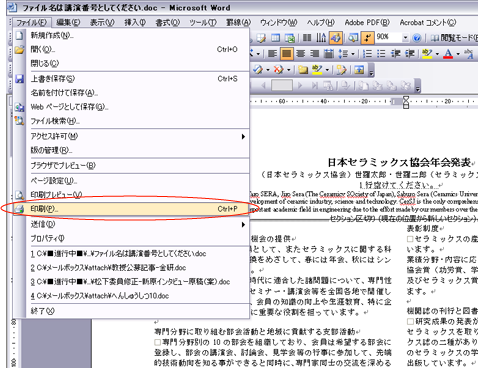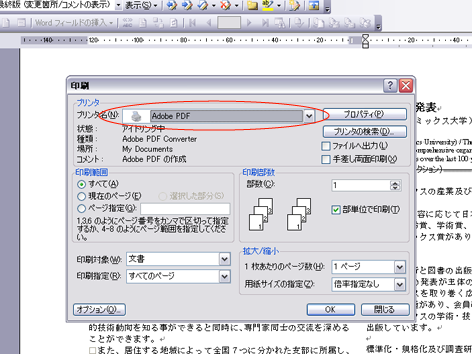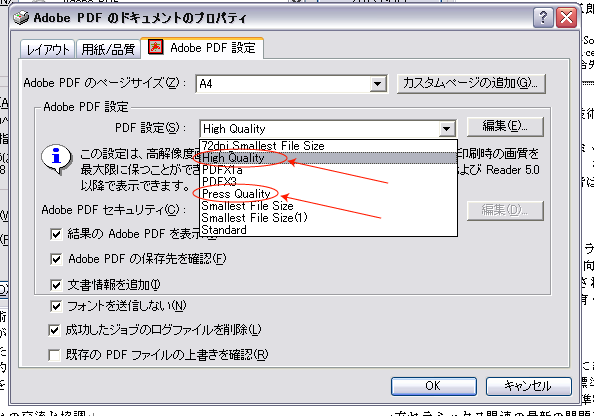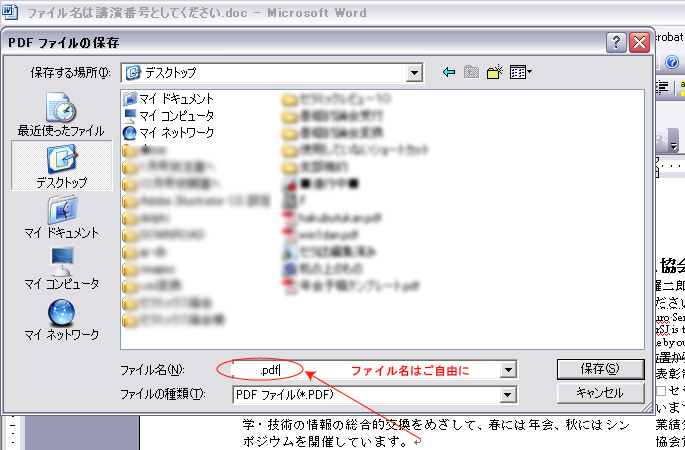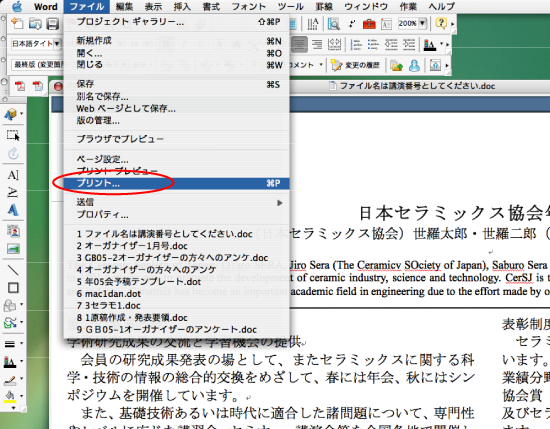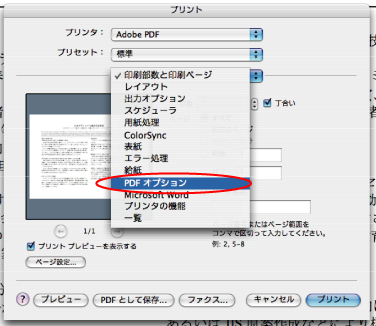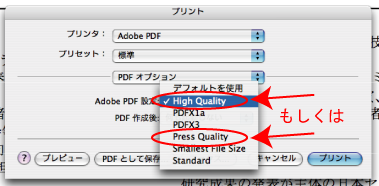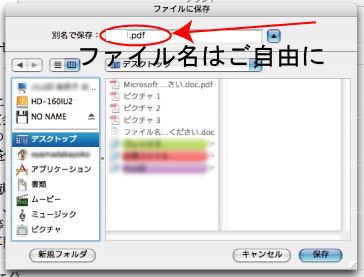(1) Windows編(Windows XP,Word 2003 およびAdobe Acrobat 6.0を使用)
手順1 Wordテンプレートをダウンロードし,予稿原稿を作成します.
手順2 Wordメニュー「ファイル」→「印刷」より印刷メニューを表示させます.
手順3 プリンタを「Adobe PDF」とします.
手順4 PDFの設定 手順3の印刷メニューより「プロパティ」を開き,PDF設定を「High Quality」もしくは「Press Quality」とし,「OK」ボタンをクリックします(画面は手順3の印刷メニューにもどります).
手順5 以上でPDF書き出しの設定が終了しましたので,印刷メニューより「OK」ボタンを押します.
下図のようなメッセージが開きますので,PDFの保存先とファイル名を指定します.ファイル名はご自由におつけください.
手順6 保存ボタンを押すと,指定した場所に,指定した名前のPDFファイルが作成されます.必ず印刷を行い,意図した原稿になっていることを確認してください.
(2) Macintosh編(OS X,Word 2003 およびAdobe Acrobat 6.0を使用)
手順1 Wordテンプレートをダウンロードし,予稿原稿を作成します.
手順2 Wordメニュー「ファイル」→「プリント」よりプリントメニューを表示させます.
手順3 プリンタを「Adobe PDF」とします.
手順4 プリントメニューより「PDFオプション」を開きます.
手順5 PDFオプションを「High Quality」もしくは「Press Quality」とし,「プリント」ボタンをクリックします.
手順6 下図のようなメッセージが開きますので,PDFの保存先とファイル名を指定します.ファイル名はご自由におつけください.
手順7 保存ボタンを押すと,指定した場所に,指定した名前のPDFファイルが作成されます.必ず印刷を行い,意図した原稿になっていることを確認してください.
[予稿原稿作成要領へ戻る]
[年会HPへ戻る]